Reklama
Wi-Fi jest wszędzie i, dla większości czytelników, obejmuje Twój dom. Podczas gdy komputery stacjonarne nadal często korzystają z Ethernetu, większość laptopów, tabletów i smartfonów korzysta z Wi-Fi; w rzeczywistości te dwa ostatnie często nie mogą połączyć się z niczym innym niż siecią bezprzewodową, czy to routerem domowym, czy komórkowymi danymi operatora.
W idealnym świecie ta zależność od Wi-Fi byłaby tylko zaletą, ale tak naprawdę technologia nie jest doskonała. Choć bardziej niezawodne niż kiedykolwiek wcześniej, wiele domów i firm wciąż boryka się z „martwymi punktami” przy niskim lub zerowym zasięgu. Oto, jak znaleźć - i wyeliminować - te martwe strefy bezprzewodowe.
Konfigurowanie analizatora WiFi
Zanim rozwiążesz jakiekolwiek problemy z zasięgiem sieci Wi-Fi, musisz ustalić, gdzie one występują. Jeśli czytasz ten artykuł, ponieważ chcesz rozwiązać problem martwego punktu, o którym już wiesz, ty moc można pominąć ten krok, ale przydatne może być zebranie bardziej szczegółowych informacji na temat rozmiaru i nasilenia martwej strefy WiFi.
Analizator WiFi to zwykłe urządzenie komputerowe (laptop, tablet lub smartfon) z zainstalowanym oprogramowaniem, które pozwala przyjrzeć się bliżej sieciom bezprzewodowym w Twojej okolicy. Moim zdaniem najlepszym wyborem jest urządzenie z Androidem Popraw swoje sygnały Wi-Fi w domu i na zewnątrz dzięki tym aplikacjom na AndroidaChcesz poprawić sygnał Wi-Fi w domu lub znaleźć połączenie Wi-Fi, gdy jesteś poza domem? W tym artykule omówiono. Czytaj więcej ponieważ istnieje wysokiej jakości aplikacja analityczna, Analizator WiFi, dostępne za darmo. Ta aplikacja może nie tylko poinformować Cię o sile sygnału Twojej sieci, ale także o sile i kanale operacyjnym / częstotliwości innych sieci w okolicy. To kluczowe dane, ponieważ czasem może wystąpić martwy punkt, gdy dwie sieci zakłócają się nawzajem.
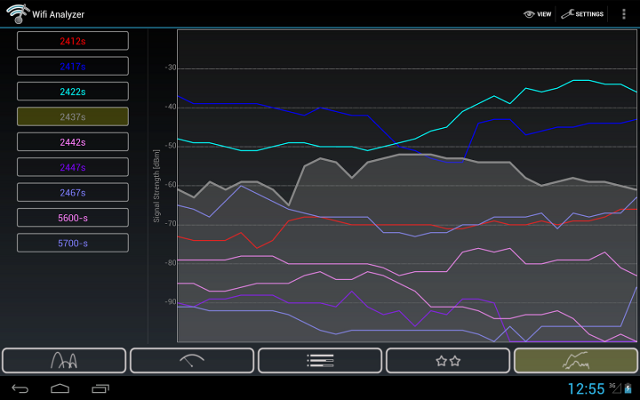
Drugim najlepszym wyborem jest notebook z systemem Windows. Laptopy z tym systemem operacyjnym są popularne i dostępnych jest kilka narzędzi programowych, w tym inSSIDer, Inspektor Wi-Fi i NetStumbler. Narzędzia te zapewniają podstawowe informacje o sile sygnału, których potrzebujesz, a także dodatkowe informacje. Dwa ostatnie są bezpłatne, ale inSSIDer kosztuje 9,99 USD miesięcznie. W zamian zapewnia najbardziej niezawodny zestaw funkcji i prawdopodobnie najlepszy interfejs. InSSIDer działa również na komputerach Mac.
Laptopy z systemem Linux nie są powszechne, ale jeśli masz taki, możesz spróbować LinSSID, bezpłatny analizator Wi-Fi dostępny na Sourceforge. Jest podobny do inSSIDer, ponieważ został opracowany z tym programem jako wzorem do naśladowania.
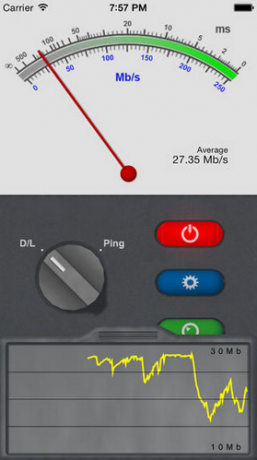
Użytkownicy iOS mają kilka opcji. Najlepszy wybór, jaki mogę wymyślić, to Multimetr sieciowy, ale wielu użytkowników skarży się, że jest to niewiarygodne. Nawet w mojej sieci, która nie ma żadnych martwych punktów, multimetr może gwałtownie kołysać się bez wyraźnego powodu. Możesz potencjalnie wykorzystać to do diagnozowania kompletnych stref martwych, ale w aplikacji brakuje rejestrowania, wykresów i dokładnych danych dotyczących siły sygnału, których potrzebuje.
Po wybraniu urządzenia, które będzie używane do pomiaru siły Wi-Fi, musisz przejść się po domu lub firmie, korzystając z wybranego narzędzia analitycznego, aby odczytać siłę sygnału. Zalecam uporządkowanie danych za pomocą arkusza kalkulacyjnego, pogrupowanego według pokoju, z podaniem siły Wi-Fi w każdym rogu pokoju i na środku. Jeśli chcesz szybciej podejść, możesz skupić się tylko na obszarach, w których zwykle siedzisz, aby korzystać z laptopa lub tabletu.
Rozwiązywanie problemów z plamami za darmo
Teraz wiesz, gdzie leżą twoje problemy - ale co z nimi robisz? Istnieje kilka bezpłatnych opcji, które mogą działać.
Najpierw spójrz na kanał Twoja sieć Wi-Fi używa i sprawdź, czy pokrywa się z innymi sieciami w pobliżu. Najlepsze narzędzia analityczne, takie jak WiFi Analyzer dla Androida, mogą dostarczyć tych informacji. Sieci korzystające z tego samego kanału mogą się wzajemnie zakłócać. Na obszarach miejskich często zdarza się, że trzy lub cztery sieci próbują wykorzystać tę samą przestrzeń powietrzną. Na szczęście, możesz rozwiązać ten problem, zmuszając router do korzystania z innego kanału Jak wybrać najlepszy kanał Wi-Fi dla routeraJaki jest najlepszy kanał Wi-Fi dla routera i jak go zmienić? Odpowiadamy na te i wiele innych pytań w tym krótkim przewodniku. Czytaj więcej .
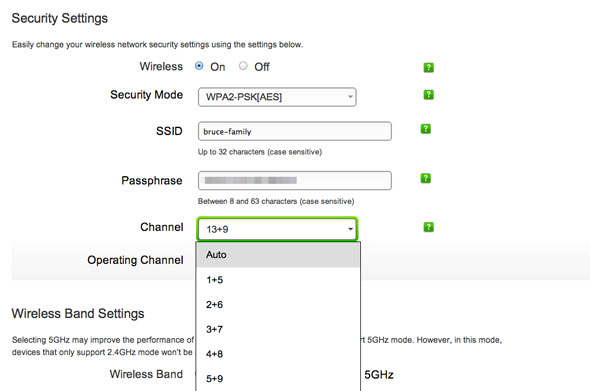
Jednak interferencje kanałów nie są najczęstszą przyczyną martwego pola. Ten zaszczyt przypada na budowę domu lub firmy. WiFi może być blokowane przez grube betonowe ściany, hydraulikę lub samą ziemię. Każdy gęsty przedmiot w bezpośredniej linii między routerem a urządzeniem może przeszkadzać. Przeprojektowanie wnętrza domu nie jest oczywiście praktyczne, ale zmiana lokalizacji routera może mieć ten sam efekt, zmieniając linię między routerem a urządzeniem. Nawet przesunięcie routera o kilka stóp może mieć pozytywny wpływ, chociaż może stworzyć nowy martwy punkt gdzie indziej.
Właściciele komputerów stacjonarnych i laptopów mogą również próbować zbudować własny wzmacniacz sygnału „zrób to sam”. Zwykle składa się z arkusza metalu, takiego jak folia cynowa lub stara puszka napoju gazowanego, ucięty w kształcie litery U wokół anteny WiFi systemu Jak zrobić antenę Wi-Fi z puszki Pringles Czytaj więcej . Może to poprawić sygnał na tyle, aby był użyteczny, ale działa dobrze tylko w systemach, które już mają antenę zewnętrzną.
Rozwiązywanie problemów z pieniędzmi
Powyższe wskazówki mogą rozwiązać Twój problem, ale nie są magiczne. Są sytuacje, w których żadne majsterkowanie nie pozbędzie się martwego punktu. To, czego naprawdę potrzebujesz, to sposób na wzmocnienie i rozszerzenie sygnału bezprzewodowego.
Właściciele routerów 802.11g (lub starszych) powinni rozważyć uaktualnienie do nowego routera 802.11n lub 802.11ac i uaktualnienie wszelkich starych urządzeń 802.11g do anteny 802.11n lub 802.11ac. Te nowe standardy dodają pasmo 5 GHz do istniejącego pasma 2,4 GHz, zwiększając zasięg i penetrując obiekty, które normalnie blokują sygnał Wi-Fi 802.11g. Należy jednak uważnie przeczytać specyfikacje każdego nowego routera lub anteny, ponieważ te nowe standardy tylko dyktują potencjał obsługa pasma 5 GHz; tanie modele często tego nie obejmują.

Jeśli masz już przynajmniej router 802.11n, ale nadal masz problemy, możesz zamiast tego spróbować zainstalować Wzmacniacz WiFi, przedłużacz lub mostek Uproszczone sieci bezprzewodowe: warunki, które powinieneś znaćCzy znasz różnicę między „punktem dostępu” a „siecią ad hoc”? Co to jest „repeater bezprzewodowy” i jak może ulepszyć sieć domową? Czytaj więcej . Mogą one odbierać sygnał z innego routera i powtarzać go, zwiększając zasięg sieci i zapewniając drogę przez gęste przeszkody. Jest różnorodne opcje dostępne od 20 do 30 USD i wiele routerów można skonfigurować w trybie repeatera i / lub mostka Jak zamienić stary router w bezprzewodowy mostNie wiesz, co zrobić ze starym routerem? Spróbuj przekształcić go w bezprzewodowy mostek! Proces jest zaskakująco prosty. Czytaj więcej . To świetny wybór, jeśli posiadasz drugi router, którego już nie używasz.
Inną opcją dostępną dla komputerów stacjonarnych i laptopów jest antena zewnętrzna, jeśli nie jest jeszcze używany. Antena nie usuwa martwego punktu, ale może ją obejść, ułatwiając ustawienie anteny WiFi komputera w miejscu o maksymalnym odbiorze. Wiele anten jest wyposażonych w przewód o długości od trzech do sześciu stóp, a modele USB można dodatkowo poprawić zasięg fizyczny za pomocą przedłużacza USB.
Wniosek
Martwe miejsca mogą być frustrujące, ale nie są trudne do rozwiązania, jeśli masz odpowiednie narzędzia i chcesz wydać pieniądze na repeater. Nawet duże domy mogą sobie poradzić, korzystając tylko z repeatera lub mostka WiFi, szczególnie jeśli używasz nowego sprzętu 802.11n lub 802.11ac. Tylko firmy zobaczą potrzebę wielu repeaterów lub mostów.
Czy miałeś problem z martwymi punktami, a jeśli tak, jakie kroki podjąłeś, aby to naprawić? Podziel się swoim doświadczeniem w komentarzach!
Źródło zdjęcia: Flickr / Scott Maentz
Matthew Smith jest niezależnym pisarzem mieszkającym w Portland w stanie Oregon. Pisze i edytuje także dla Digital Trends.